公式编辑器窗口
Contents
[
Hide
]
公式编辑器可让您为报表创建公式。
要编辑 Microsoft Excel 单元格中的公式:
- 在 Microsoft Excel 中,选择一个单元格。
- 通过单击工具栏上的 编辑公式 打开编辑公式对话框。 (添加报表服务公式 通过编辑公式的示例进行了说明。) 对话框分为两部分:顶部为编辑区域,底部为公式区域。请使用公式区域填充编辑区域。
- 从报表字段列表(左侧列表)中选择一个类别(用户、参数、字段等)。
- 从函数列表(中间列表)中选择类型。
- 从运算符列表(右侧列表)中选择选项。
- 单击 插入 将表达式添加到 编辑 区域。
- 当表达式完成时,单击 插入。 将公式插入单元格。
编辑公式对话框
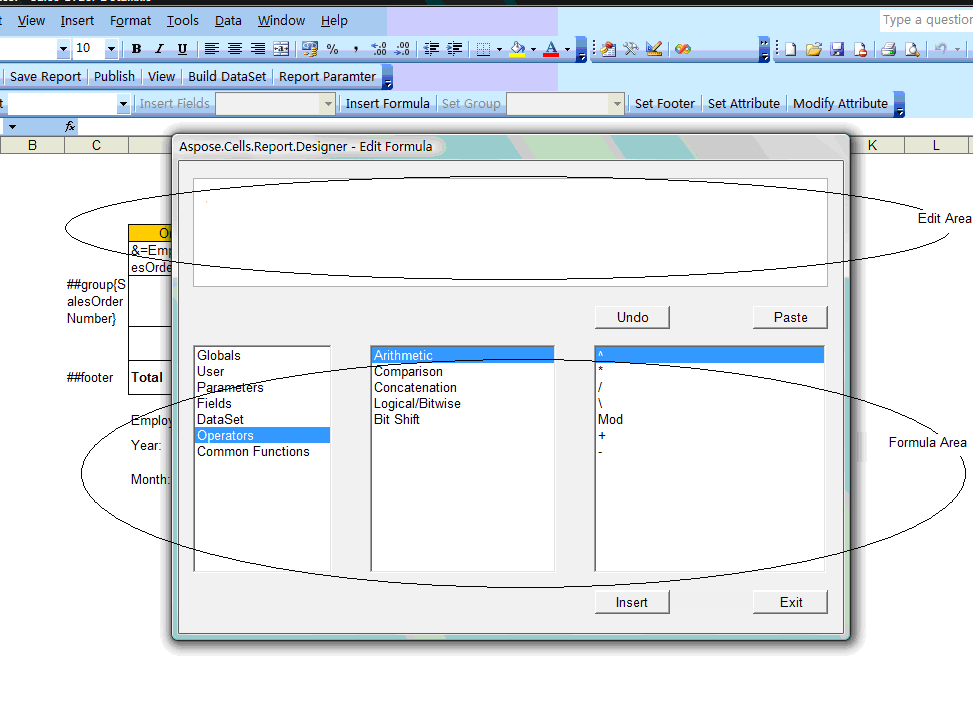
编辑公式对话框分为下面描述的几个部分。
编辑区域
这是您创建或编辑公式的区域。通过双击“报表字段”、“函数”或“操作符”列表中列出的任何组件来创建公式。选择组件时,还会插入所需的语法。您也可以手动输入公式。
公式区域
公式区域包含三个部分,每个部分列出用于构建公式的信息。
- 报表字段 - 左侧列表列出了报表可访问的所有数据库字段。它还列出了已创建的任何公式或分组。
- 函数 - 中间列表包含函数,即返回值的预建程序。它们执行诸如平均值、总和、计数、正弦、大写等计算。
- 操作符 - 公式中使用的“动作动词”。操作符描述两个或多个值之间要发生的操作或动作。操作符的示例包括加、减、小于和大于等。
控件
该对话框具有几个控件:
| 按钮名称 | 描述 |
|---|---|
| Undo | 撤销操作。 |
| Paste | 将由公式区域中列出的组件组成的字符串粘贴到编辑区。 |
| Insert | 获取编辑区中的数值,并将其作为公式插入到单元格中。 |
| Exit | 关闭公式编辑器。 |
|
相关主题:
|